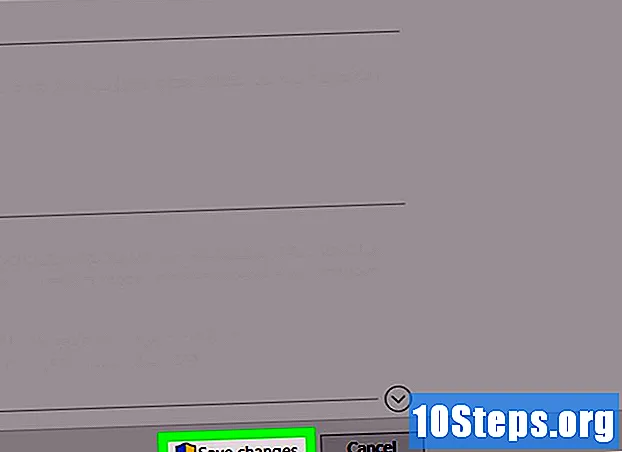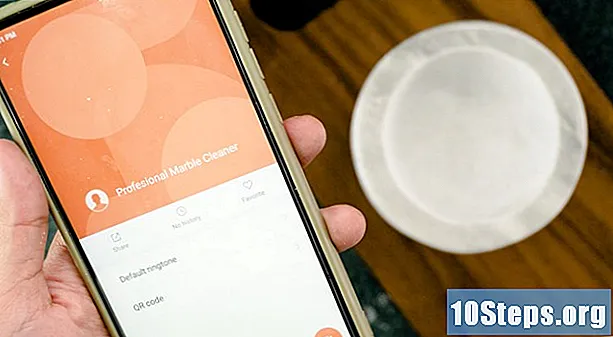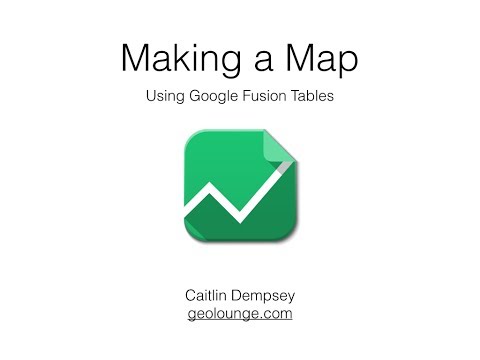
విషయము
వికీహౌ ఒక వికీ, అంటే చాలా వ్యాసాలు చాలా మంది రచయితలు రాశారు. ఈ వ్యాసాన్ని రూపొందించడానికి, 15 మంది, కొంతమంది అనామకులు, దాని ఎడిషన్ మరియు కాలక్రమేణా దాని అభివృద్ధిలో పాల్గొన్నారు.నేడు చాలా సైట్లు తమ స్థానాలను ప్రదర్శించడానికి గూగుల్ మ్యాప్స్ యొక్క శక్తిని సద్వినియోగం చేసుకుంటున్నాయి. అనేక సందర్భాల్లో, జాబితాలో కాకుండా మ్యాప్లోని స్థలాలను చూపించే తన అంతర్దృష్టి ద్వారా అతను వినియోగదారులకు సహాయం చేస్తాడు. గూగుల్ మ్యాప్స్తో మీ డేటాను ఉపయోగించడానికి వెబ్ డెవలపర్లకు మాత్రమే జ్ఞానం మరియు మార్గాలు ఉన్న సమయం ఉంది. కానీ ఇప్పుడు, కంప్యూటర్ అక్షరాస్యత తక్కువగా ఉన్న ఎవరైనా ఈ లక్షణాన్ని సద్వినియోగం చేసుకోవచ్చు. దిగువ దశలను అనుసరించండి మరియు మీ స్వంత ఎక్సెల్ డేటా నుండి మీ సైట్లో ఇంటరాక్టివ్ గూగుల్ మ్యాప్ ఉంటుంది.
దశల్లో
- మీ సమాచారాన్ని సేకరించండి. అనేక ఫార్మాట్లు ఉపయోగించబడతాయి, కాని మా డేటాను నిర్వహించడానికి ఎక్సెల్ వంటి కామాతో వేరు చేసిన విలువ (.csv) స్ప్రెడ్షీట్లను ఉపయోగిస్తాము. మీరు ఉపయోగపడే ఏ రకమైన సమాచారాన్ని అయినా ఉంచవచ్చు, కానీ మీరు పూర్తి చిరునామాను ఫీల్డ్లో చేర్చారని నిర్ధారించుకోండి. దిగువ "సోర్సెస్ మరియు కోట్స్" లో మీరు కనుగొనే "Address.csv" ఫైల్ను డౌన్లోడ్ చేయండి. డేటా లైన్ యొక్క ఉదాహరణ క్రింద ఉంది: జోస్ డైనర్, 1 మెయిన్ సెయింట్ లాక్వుడ్ NY 14750, 800-123-4567
-
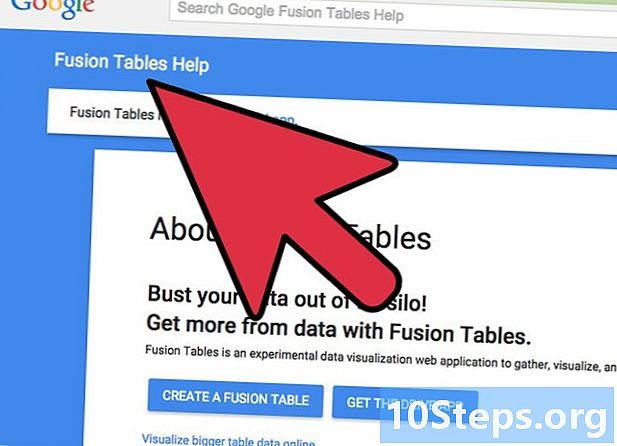
Google ఫ్యూజన్ పట్టికలకు సైన్ ఇన్ చేయండి. సెర్చ్ ఇంజిన్ తెరిచి http://www.google.com/fusiontables కు వెళ్లండి. మీకు Google ఖాతా ఉంటే, సైన్ ఇన్ చేయడానికి దాన్ని ఉపయోగించండి. మీకు ఒకటి లేకపోతే, మీరు ఒకదాన్ని సృష్టించాలి. -
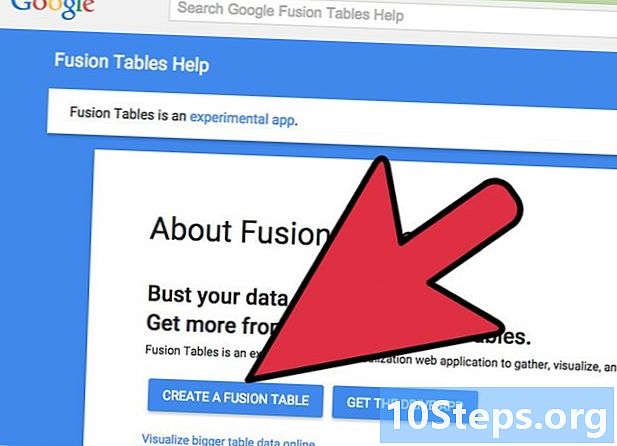
లాగిన్ అయిన తర్వాత, మీరు పబ్లిక్ టేబుల్స్ జాబితాను చూస్తారు. మీరు మొదట ఏమి చేస్తారు, స్క్రీన్ ఎడమ వైపున ఉన్న "క్రొత్త పట్టిక" పై క్లిక్ చేయండి. ఇది డ్రాప్-డౌన్ మెనుని తెస్తుంది, ఇక్కడ మీరు "దిగుమతి పట్టిక" ఎంచుకోవచ్చు. -
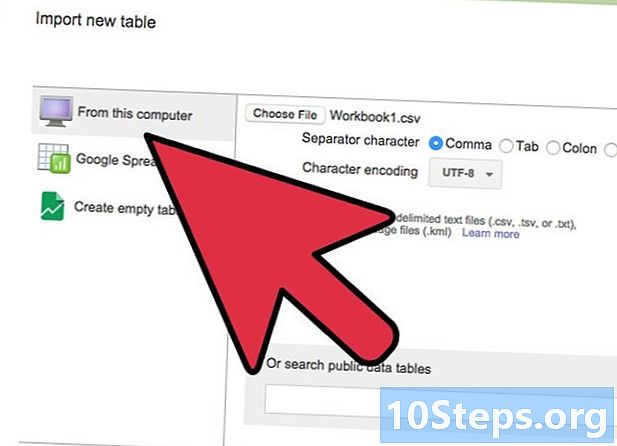
"దిగుమతి" పాపప్ క్రొత్త బ్రౌజర్ టాబ్ లేదా విండోలో పాపప్ అవుతుంది, కాబట్టి మీ కంప్యూటర్లో పాపప్ బ్లాకర్లను డిసేబుల్ చెయ్యండి. ఈ విండోలో, మీరు మీ డేటాను దిగుమతి చేసే ఎంపికలను ఇలా సెట్ చేస్తారు. మీకు కావలసినదాన్ని "ఈ కంప్యూటర్ నుండి" ఎంచుకోండి, ఆపై "ఫైల్ను ఎంచుకోండి" క్లిక్ చేయండి. ఇది మీ కంప్యూటర్ను నావిగేట్ చేయడానికి మరియు ఫ్యూజన్ టేబుల్స్ వెబ్సైట్కు డౌన్లోడ్ చేయడానికి lAddress.csv (లేదా మీరు ఉపయోగించాలనుకుంటున్న ఇతర .csv ఫైల్) ను ఎంచుకోవడానికి మిమ్మల్ని అనుమతిస్తుంది. మీరు కడిగిన తర్వాత, కుడి దిగువన ఉన్న "తదుపరి" బటన్ పై క్లిక్ చేయండి. -
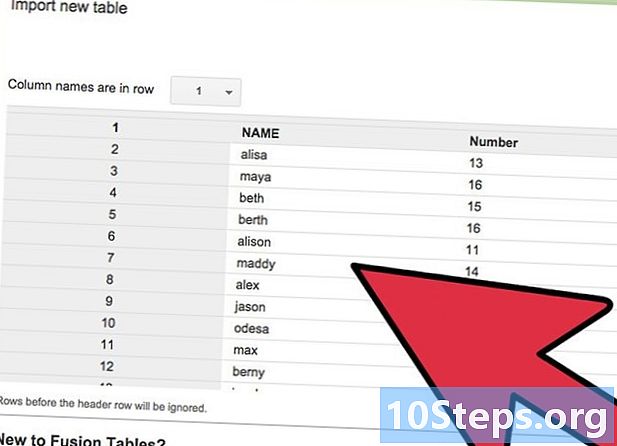
"తదుపరి" క్లిక్ చేసిన తరువాత, మీ Csv ఫైల్ డౌన్లోడ్ కావడం ప్రారంభమవుతుంది. పూర్తయినప్పుడు, మీరు డేటా యొక్క ప్రివ్యూ మరియు స్ప్రెడ్షీట్లోని అన్ని నిలువు వరుసలను చూస్తారు. ప్రతి కాలమ్ పైన చెక్బాక్స్ ఉంటుంది, దిగుమతి చేయబడే వాటికి టిక్ ఉంటుంది. మీ స్ప్రెడ్షీట్ కాలమ్ పేర్ల కోసం వరుస శీర్షికలను కలిగి ఉంటే, అది గుర్తుంచుకుంటుంది మరియు దానిని శీర్షికగా ఎంచుకుంటుంది. "తదుపరి" బటన్ పై క్లిక్ చేయండి. -
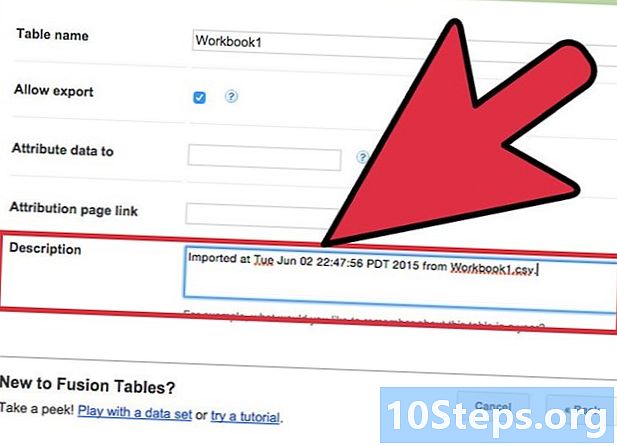
అంతిమ దిగుమతి విండో పట్టిక యొక్క అన్ని వివరణలను నిర్వచించడానికి మిమ్మల్ని అనుమతిస్తుంది. మీరు ఈ సెట్టింగులను ఉన్నట్లే వదిలివేయవచ్చు. విలీన పట్టికను సృష్టించడానికి దిగువ కుడి వైపున ఉన్న "ముగించు" బటన్ను క్లిక్ చేయండి.- దిగుమతి పూర్తయిన తర్వాత, మీ డేటా పట్టిక యొక్క వీక్షణ మీకు ఉంటుంది. మ్యాప్లోని స్థానం ద్వారా అనువదించగల ఏదైనా కాలమ్ పసుపు రంగులో హైలైట్ చేయబడుతుంది మరియు మౌస్ ఓవర్ హెడ్ అయినప్పుడు తదుపరి కనిపించే చిన్న గ్లోబ్ ఐకాన్ ఉంటుంది. మా Address.csv ఫైల్ కోసం, చిరునామా కాలమ్ హైలైట్ చేయబడింది. మీరు భూగోళంపై క్లిక్ చేస్తే, అది చిరునామాను దాని అక్షాంశం మరియు రేఖాంశం ద్వారా అనువదిస్తుంది. కానీ తరువాత, ఫ్యూజన్ టేబుల్స్ మన కోసం దీన్ని చేయవు.
- మీ డేటాకు పసుపు హైలైట్ చేసిన కాలమ్ లేకపోతే, ఫ్యూజన్ టేబుల్స్ స్వయంచాలకంగా స్థానాన్ని పేర్కొనే కాలమ్ను ఎన్నుకోలేకపోయాయని దీని అర్థం. ఇది చేయుటకు, "సవరించు" మెనుపై క్లిక్ చేసి, "నిలువు వరుసలను సవరించు" ఎంచుకోండి. అక్కడ నుండి, మీ స్థాన డేటాను కలిగి ఉన్న కాలమ్ పై క్లిక్ చేయండి. క్లిక్ చేసిన తరువాత, కుడి వైపున, మీరు "టైప్" అనే డ్రాప్-డౌన్ మెను చూస్తారు. స్థానాన్ని ఎంచుకుని, స్క్రీన్ దిగువ ఎడమ మూలలో ఉన్న "సేవ్" క్లిక్ చేయండి. ఆ తరువాత, మీ కాలమ్ పసుపు రంగులో ఉండాలి.
-
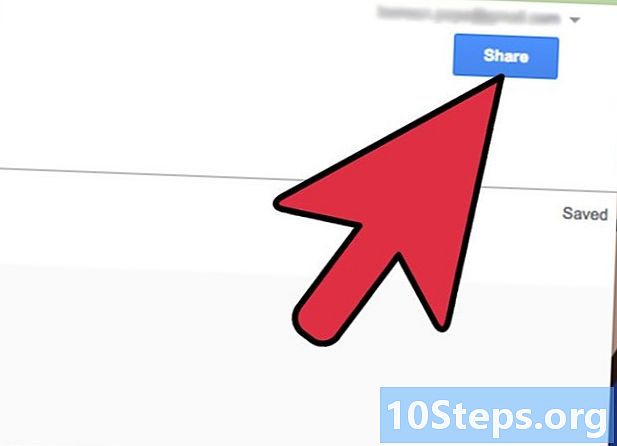
ఈ డేటా ఫ్యూజన్ టేబుల్స్ సైట్ వెలుపల కనిపించాలంటే, మేము వాటిని "భాగస్వామ్యం" చేయాలి. స్క్రీన్ కుడి వైపున, షేర్ బటన్ ఉంది, దానిపై క్లిక్ చేయండి. ఈ పట్టిక ప్రైవేట్గా ఉందని మీరు చూస్తారు, కాబట్టి మీ సైట్లో ప్రదర్శించడానికి మీరు "జాబితా చేయబడలేదు" (జాబితా చేయబడలేదు) లేదా "పబ్లిక్" (పబ్లిక్) గా మార్చాలి. మీరు "జాబితా చేయనివి" ఎంచుకోవాలని సిఫార్సు చేయబడింది - దీని అర్థం మీరు డేటాను పంచుకోవచ్చు - కాని ఫ్యూజన్ టేబుల్స్ వెబ్సైట్లో ఎవరూ శోధించలేరు లేదా కనుగొనలేరు. "జాబితా చేయనిది" ఎంచుకున్న తరువాత, ఈ స్క్రీన్ను మూసివేయడానికి ఎగువ కుడి వైపున ఉన్న X పై క్లిక్ చేయండి. -
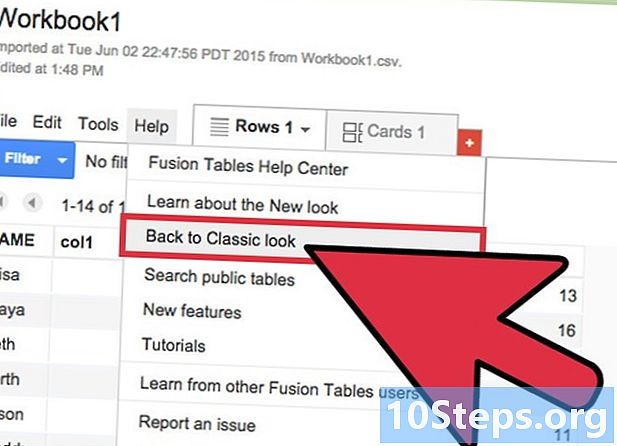
మీరు మీ చిరునామాలను మరియు Google సైట్లో ఉన్న తర్వాత, వాటిని మ్యాప్ చేయడానికి సమయం ఆసన్నమైంది! క్రొత్త సంస్కరణ ఉంది మరియు మేము క్లాసిక్ పాత పద్ధతిని చూడాలి. "సహాయం", "బ్యాక్ టు క్లాసిక్ లుక్" పై క్లిక్ చేయండి. ఇది చాలా సులభం, ఇది దాదాపు చెడ్డది. మెనులో, ఫైల్, వ్యూ, ఎడిట్, విజువలైజ్, విలీనం అనే ఎంపికలు ఉన్నాయి. "విజువలైజ్" పై క్లిక్ చేసి "మ్యాప్" ఎంచుకోండి.- మీ చిరునామాలు ఇప్పుడు స్వయంచాలకంగా మ్యాప్లోని స్థానానికి అనువదించబడతాయి మరియు ప్రతి చెల్లుబాటు అయ్యే స్థానానికి మార్కర్ Google మ్యాప్లో ఉంచబడుతుంది.
-
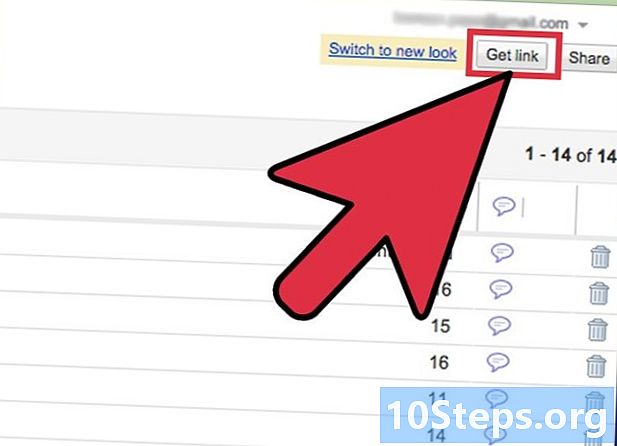
కుడి వైపున ఉన్న లింక్పై క్లిక్ చేయండి "ఎగుమతికి లింక్" (పొందుపరచదగిన లింక్ను పొందండి). ఇది మీ పేజీలో ఉంచడానికి స్వయంచాలకంగా ఉత్పత్తి చేయబడిన HTML కోడ్తో ఇ యొక్క ప్రాంతాన్ని ప్రదర్శిస్తుంది. మీరు మార్కర్ను క్లిక్ చేస్తే, ఆ రికార్డ్ గురించి మొత్తం సమాచారం చక్కని విండోలో కనిపిస్తుంది. -
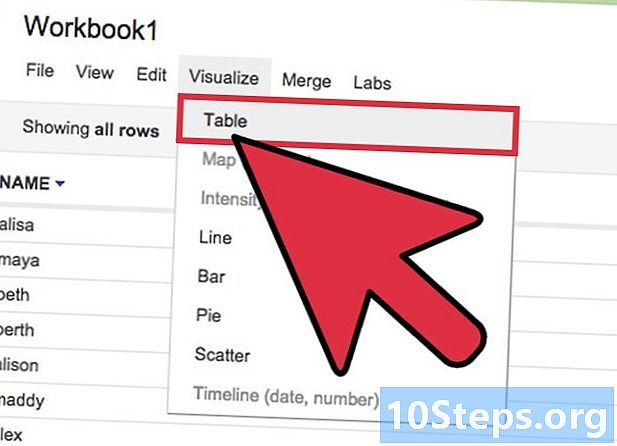
అన్ని చిరునామాలు మ్యాప్లోని స్థానానికి అనువదించబడలేదని మీరు గమనించి ఉండవచ్చు. "విజువలైజ్" మెనుపై క్లిక్ చేసి, "టేబుల్" ఎంచుకోండి; అనువదించబడని పంక్తులు ఇప్పటికీ పసుపు రంగులో హైలైట్ చేయబడిందని మీరు చూస్తారు. చిరునామా ప్రక్కన ఉన్న గ్లోబ్ చిహ్నంపై క్లిక్ చేయండి మరియు మీరు మానవీయంగా శోధించి సంబంధిత స్థానాన్ని ఎంచుకోగలరు. -
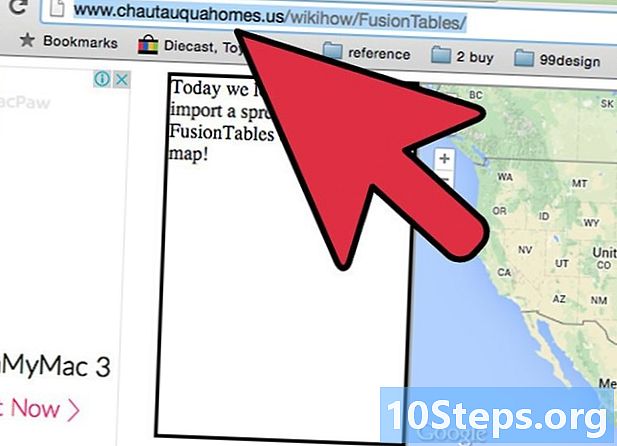
ముగించు. ఇక్కడ ఉన్న చిత్రం తుది ఉత్పత్తిని చూపుతుంది లేదా ఆన్లైన్లో నమూనాను చూడటానికి మీరు http://www.chautauquahomes.us//FusionTables/ ని సందర్శించవచ్చు.- మీకు అనిపిస్తే, మ్యాప్ మార్కర్ల యొక్క రూపాన్ని మరియు అనుభూతిని అనుకూలీకరించడానికి మీరు "సమాచార విండోను కాన్ఫిగర్ చేయి" లేదా "స్టైల్స్ ఆకృతీకరించు" లింక్లపై క్లిక్ చేయవచ్చు. s యొక్క విండో ప్రదర్శన.
-
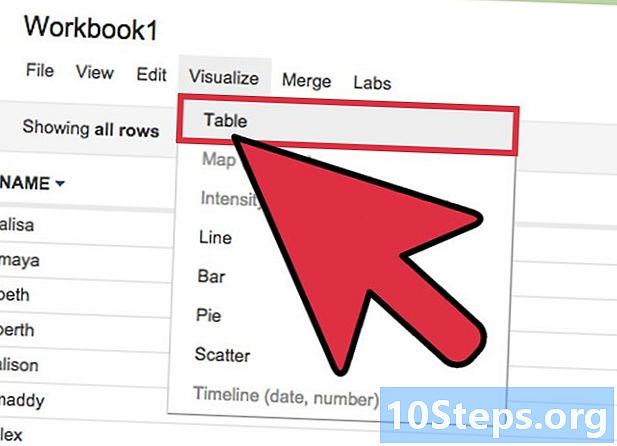
మ్యాప్లో మార్కర్ యొక్క "మాన్యువల్" కదలిక. మీ మార్కర్ ఎక్కడ ఉండాలో ఉంచకపోతే, మీరు మ్యాప్లో ఖచ్చితమైన స్థానం కోసం మానవీయంగా శోధించవచ్చు. మీ విలీన డేటాను శ్రేణిగా చూడండి, మ్యాప్ స్థానంగా ఉపయోగించబడే కాలమ్ మీ మౌస్ కర్సర్ను తరలించండి మరియు మీరు గ్లోబ్ వలె కనిపించే చిత్రాన్ని చూస్తారు. దానిపై క్లిక్ చేయండి. -
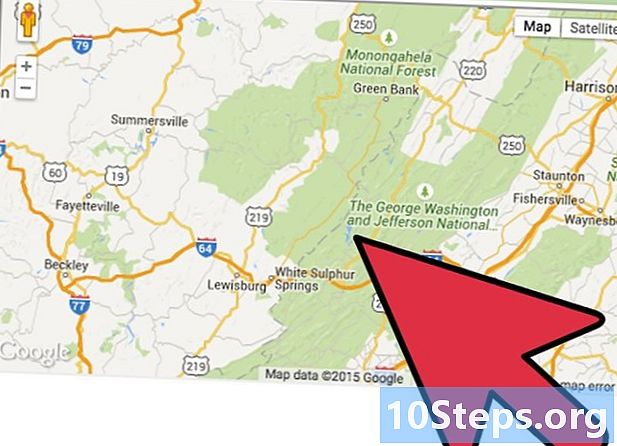
ఖచ్చితమైన స్థానాన్ని కనుగొనడానికి స్థాన ఎంపిక విండోను ఉపయోగించండి. ప్రస్తుత స్థానం సెట్ చేయబడిన సందర్భంలో మీరు ఎరుపు మార్కర్ను చూస్తారు. -
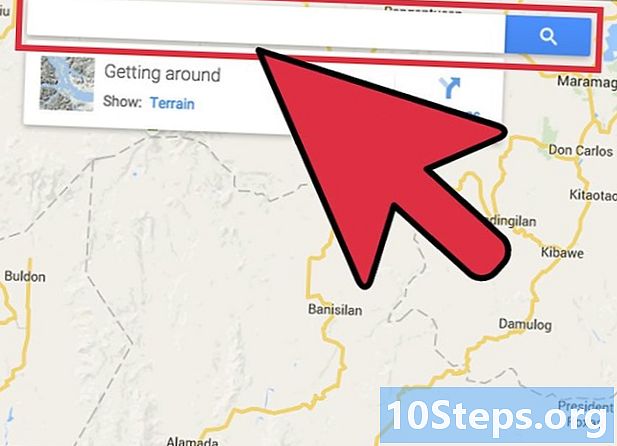
శోధన బటన్ను క్లిక్ చేయడం ద్వారా చిరునామాను ఉంచడానికి మరియు శోధించడానికి ఇ బాక్స్ను ఉపయోగించండి. మీ స్థానం ఎక్కడ ఉందని గూగుల్ భావిస్తుందో చెప్పే మ్యాప్లోని ఆకుపచ్చ గుర్తులను మీరు చూస్తారు. -
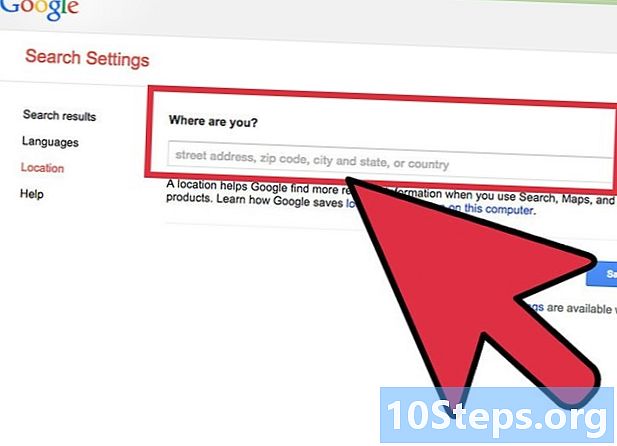
మీకు కావలసిన చోట ఆకుపచ్చ మార్కర్ కనిపించే వరకు మీ శోధనను సవరించడం కొనసాగించండి, ఆపై దానిపై క్లిక్ చేసి "ఈ స్థానాన్ని ఉపయోగించండి" ఎంచుకోండి.